index
- Comment copier et coller à partir d'un PDF standard
- Comment copier et coller à partir d'un PDF numérisé
- Comment copier et coller à partir d'un PDF protégé
Comment copier et coller à partir d'un PDF standard
Si vous souhaitez copier le texte d'un document PDF créé précédemment en convertissant un document texte, vous pouvez suivre les solutions que je vais vous montrer dans les prochains chapitres.
Microsoft Edge (Windows)
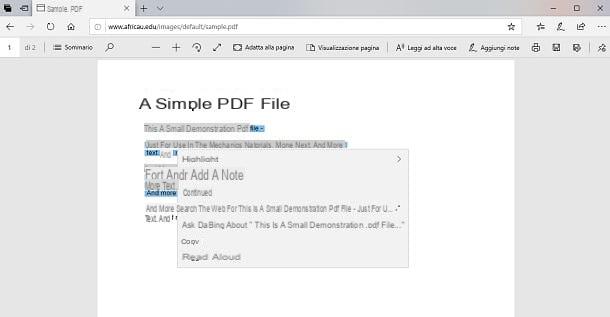
Sur les systèmes d'exploitation Windows, le navigateur Web est disponible Microsoft Edge, qui vous permet de naviguer sur Internet et d'afficher des fichiers PDF enregistrés sur votre PC. Ce logiciel est déjà pré-installé sur fenêtres 10, mais une version améliorée basée sur Chrome, actuellement en développement, peut également être téléchargé sur les versions précédentes de Windows et sur macOS, à partir du site Web de Microsoft.
La première chose que vous devez faire est de localiser le fichier PDF à ouvrir, en atteignant le dossier où il est enregistré (via Explorateur de fichiers ). Après avoir trouvé le document, double-cliquez dessus pour l'ouvrir avec Microsoft Edge. Si le fichier ne s'ouvre pas avec ce logiciel, faites un clic droit dessus et sélectionnez, dans le menu contextuel, les éléments Ouvrir avec> Microsoft Edge.
La procédure pour copier du texte à partir du fichier PDF est la suivante : surlignez le texte en faisant un clic gauche sur la première ou la dernière lettre du paragraphe et en faisant glisser le pointeur pour le sélectionner. À ce stade, faites un clic droit sur le texte en surbrillance et, dans le menu contextuel, choisissez l'élément Copia. Alternativement, vous pouvez également appuyer sur la combinaison de touches Ctrl + C.
Après cela, ouvrez n'importe quel logiciel d'édition de texte, tel que Bloquer les notes o WordPad, et collez le texte précédemment copié à l'aide de la combinaison de touches Ctrl + V ou en faisant un clic droit sur l'écran du logiciel et en choisissant l'élément dans le menu contextuel Pâte.
Safari / Aperçu (macOS)
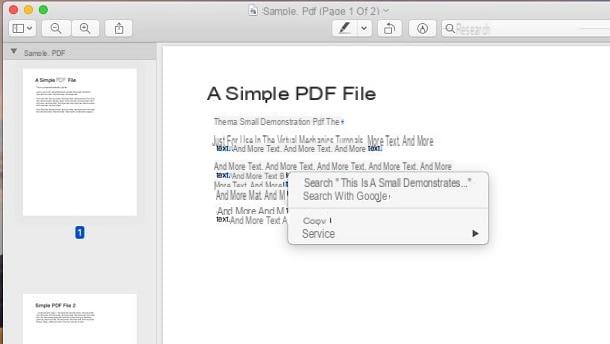
Si vous possédez un Mac, vous pouvez copier le texte d'un fichier PDF à l'aide de certains outils macOS prédéfinis - vous pouvez procéder via votre navigateur Web Safari, si vous visualisez un PDF directement depuis le Web ou via l'application avant-première qui, parmi ses fonctions, vous permet également de visualiser des documents PDF enregistrés sur votre PC.
La procédure pour copier un texte d'un PDF avec ces deux outils est la même : après avoir visionné le fichier PDF avec Safari ou avec avant-première, mettez en surbrillance le texte que vous souhaitez copier en cliquant dessus et en faisant glisser le pointeur pour le mettre en surbrillance. Cliquez ensuite avec le bouton droit sur le texte sélectionné et choisissez l'élément dans le menu contextuel Copia. Alternativement, vous pouvez également utiliser la combinaison de touches cmd + c.
Maintenant, ouvrez un éditeur de texte, tel que TextEdit, et collez le texte copié. Vous pouvez également le faire en utilisant la combinaison de touches cmd + v ou en faisant un clic droit sur l'écran de l'éditeur de texte et en choisissant l'élément Pâte depuis le menu contextuel.
Visionneuse PDF (Android)
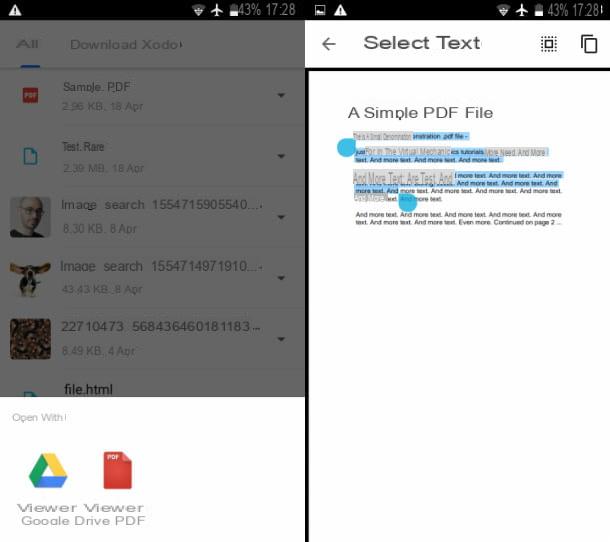
Sur smartphones et tablettes avec système d'exploitation Android le Lecteur PDF, fonctionnalité intégrée à l'application Google Drive qui vous permet de visualiser et d'interagir avec des documents au format PDF. Ce dernier, en général, est pré-installé sur les appareils animés par le système d'exploitation du robot vert mais, si ce n'est pas le cas, il est possible de l'installer depuis le Play Store.
Vous ne parvenez pas à installer Google Drive sur votre appareil ? Ensuite, vous pouvez utiliser l'application Visionneuse de PDF Google, téléchargeable gratuitement sur le Play Store. Cette application a été conçue comme une solution alternative au cas où il ne serait pas possible de l'installer sur certains appareils Google Drive.
Maintenant, la première chose que vous devez faire est d'aller dans le dossier où se trouve le fichier PDF, en utilisant le gestionnaire de fichiers pré-installé sur votre smartphone ou tablette ou en utilisant fichiers Google. Après l'avoir identifié, appuyez dessus et, au cas où l'on vous demanderait avec quelle application l'ouvrir, choisissez l'élément Lecteur PDF o Visionneuse de PDF Google.
Après avoir ouvert le fichier PDF, maintenez votre doigt appuyé sur n'importe quelle partie du texte pour entrer en mode de sélection. Déplacez ensuite les deux curseurs vers la droite et vers la gauche, afin de mettre le texte en surbrillance.
À ce stade, appuyez suricône avec les deux feuilles, que vous trouverez dans le coin supérieur droit, pour copier le texte sélectionné. Maintenant, ouvrez simplement n'importe quelle application (par exemple, un éditeur de documents ou une application de messagerie) et collez le texte : pour ce faire, maintenez votre doigt appuyé dans la zone de texte et choisissez la voix Pâte de la boîte qui vous est montrée.
Safari/Fichier (iOS)
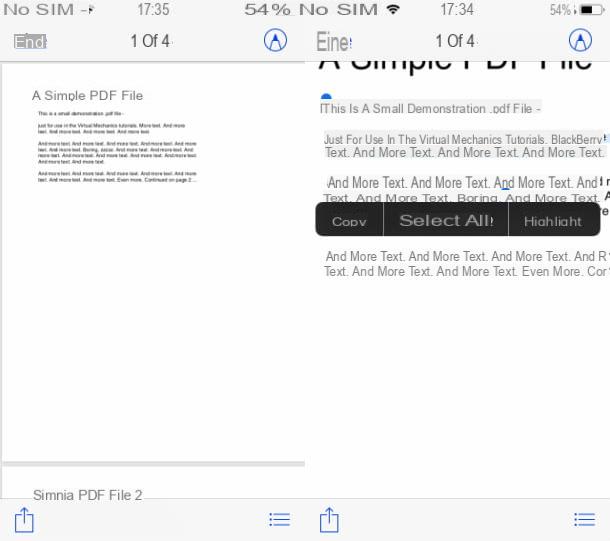
Su iPhone e iPad, vous pouvez copier le texte d'un document PDF à l'aide d'applications Safari o Déposez le, tous deux déjà préinstallés sur iOS. Un fichier PDF que vous trouvez sur le Web peut être consulté directement via Safari ou vous pouvez le télécharger et l'ouvrir avec l'application Déposez le (le gestionnaire de fichiers par défaut du système d'exploitation mobile d'Apple).
Après avoir ouvert le PDF, vous pouvez copier le texte du document en suivant une procédure qui est la même quelle que soit l'application que vous utilisez : tout d'abord, maintenez votre doigt sur le texte, pour activer le mode de sélection. À ce stade, déplacez les curseurs vers la droite et la gauche pour mettre en évidence les mots qui vous intéressent.
Une fois cela fait, dans la case qui vous est montrée, appuie sur l'article Copia, pour copier le texte. Ensuite, ouvrez l'application dans laquelle vous souhaitez coller le texte copié, maintenez votre doigt appuyé dans la zone de saisie de texte et sélectionnez l'élément Pâte de la boîte qui vous est montrée.
Autres outils pour copier et coller à partir d'un PDF
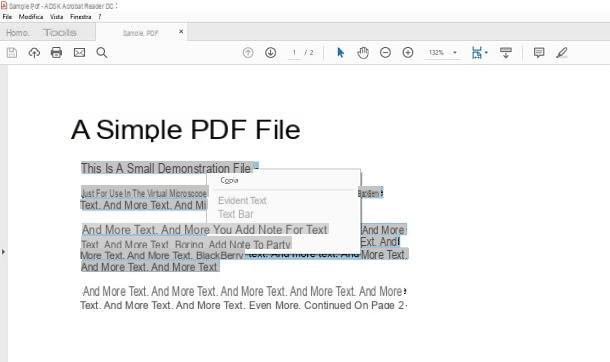
En plus des outils que j'ai suggérés dans les chapitres précédents, qui sont tous intégrés "par défaut" dans leurs systèmes d'exploitation respectifs, vous pouvez en utiliser d'autres, réalisés par des tiers, pour sélectionner le texte d'un fichier PDF. Voici quelques-uns des plus intéressants.
- Adobe Acrobat Reader (Windows / macOS / Android / iOS) - est un logiciel pour Windows et macOS qui permet de visualiser des fichiers PDF. Il est également disponible sous forme d'application pour Android et iOS. Pour les PDF générés à partir de documents texte, vous pouvez facilement copier le texte en le sélectionnant.
- Google Chrome (Windows / macOS / Linux / Android / iOS) - est un navigateur Web Google très populaire. Il est disponible, en effet, à la fois sur les ordinateurs, pour Windows, macOS et Linux, et sur les smartphones et tablettes, sur Android et iOS. Cependant, ce n'est que dans sa version pour PC et dans celle pour iPhone et iPad qu'il vous permet de visualiser des PDF directement à l'intérieur. Après avoir consulté le PDF, vous pouvez facilement mettre le texte en surbrillance et le copier, puis le coller dans d'autres logiciels ou applications.
- Foxit reader (Windows / macOS / Android / iOS) - est un logiciel gratuit pour Windows PC, Mac, appareils Android et iPhone / iPad qui vous permet de visualiser des PDF et de mettre en évidence le texte qu'ils contiennent, puis de le copier. Il prend également en charge les fonctions d'édition de base.
Comment copier et coller à partir d'un PDF numérisé
Si vous êtes en possession d'un Document PDF, préalablement numérisé sous forme d'image simple, vous ne pouvez pas suivre les procédures que j'ai indiquées dans le chapitre précédent, car le contenu du document est, en fait, graphique et non textuel.
Pour résoudre ce problème, vous devez utiliser un logiciel OCR, qui permet d'analyser le texte d'un PDF ou d'une image et de le rendre sélectionnable, le transformant ainsi en « vrais » caractères d'écriture. Vous trouverez ci-dessous des conseils, je l'espère utiles, dans ce sens.
PDFElement (Windows / macOS)
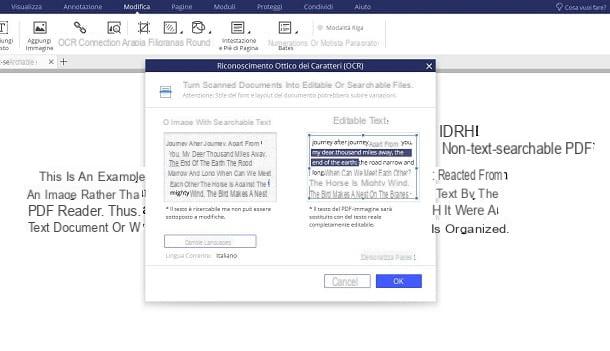
Parmi les nombreux logiciels OCR disponible pour Windows et macOS, celui que je vous recommande d'utiliser est PDFElement, qui est disponible dans une version gratuite, mais avec quelques limitations. Vous devez savoir, en effet, que PDFElement vous permet de créer des PDF de 3 pages maximum en appliquant un filigrane. De plus, les fichiers PDF sur lesquels la fonctionnalité OCR a été utilisée ne peuvent pas être enregistrés.
La suppression de ces restrictions peut être effectuée en achetant une licence à un coût de 89€ montant forfaitaire. Vous pouvez toujours utiliser la version gratuite en tant que visionneuse PDF et effectuer une OCR sur des documents pour copier du texte à la volée.
Si vous voulez utiliser PDFElement, allez sur le site officiel du développeur et appuyez sur le bouton Prova PDFElement Pro, pour télécharger la version d'évaluation du programme sur votre PC.
Une fois le téléchargement terminé, si vous utilisez Windows, ouvrez le fichier .exe obtenu et appuyez sur le bouton Oui, sur l'écran Contrôle de compte d'utilisateur Windows. Ceci fait, dans l'interface du lanceur d'installation, appuyez sur les touches Installer e Ça commence maintenant, pour terminer la configuration.
Si tu utilises MacOSà la place, double-cliquez sur le fichier .dmg téléchargé et appuyez sur le bouton J ’accepte, dans l'écran qui vous est présenté. À ce stade, déplacez l'icône de PDFElement dans le dossier applications sur votre Mac, puis lancez le programme en cliquant sur son icône dans le Launchpad. Dans la notice qui vous est présentée, vous consentez au démarrage du logiciel, via le bouton Avri.
Ce que vous devez faire maintenant est d'ouvrir le fichier PDF avec PDFElement: pour cela, sur l'écran principal du logiciel, appuyez sur le libellé Fichier Apri et sélectionnez le document sur lequel agir.
Ensuite, vous devez activer la fonction OCR : pour bien faire les choses Windows, sélectionnez les éléments Édition> OCR dans le menu du haut ; pour l'obtenir MacOSà la place, allez dans le menu Outils> Reconnaissance de texte OCR. Si le plugin OCR n'a pas encore été téléchargé, une procédure de téléchargement et d'installation automatique démarre.
A la fin de cette procédure, le document sera analysé et deux options vous seront proposées : rendre le texte sélectionnable (Image avec texte interrogeable) ou modifiable (Texte modifiable). Avant ce choix, paramétrez la langue du document, à l'aide de la touche Changer de langue. Appuyez ensuite sur le bouton OK et la conversion du PDF en texte sélectionnable commencera.
Une fois terminé, mettez simplement le texte en surbrillance, faites un clic droit dessus et choisissez l'option Copia depuis le menu contextuel. Après cela, vous pouvez coller le texte dans n'importe quel éditeur en cliquant avec le bouton droit et en choisissant l'option Pâte depuis le menu contextuel.
Dans le cas où vous souhaitez plus d'informations sur le logiciel à utiliser pour effectuer une analyse OCR sur un document PDF, je vous propose de lire mon guide dédié au sujet.
Application pour copier et coller à partir d'un PDF
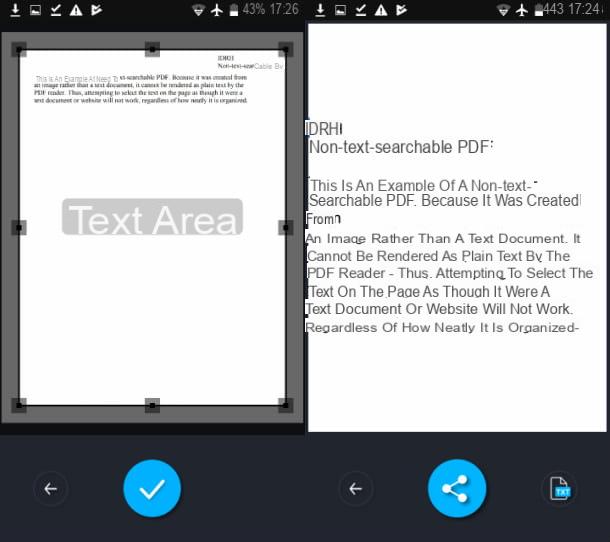
Vous souhaitez rendre le texte d'un PDF sélectionnable en agissant depuis un smartphone ou une tablette ? Aucun problème. Parmi les applications que vous pouvez utiliser pour reconnaître le texte d'un document PDF, je vous recommande Scanner principal, téléchargeable gratuitement sur smartphones et tablettes avec système d'exploitation Android. L'application est soutenue par des bannières publicitaires, que vous pouvez supprimer au prix de 8,99€.
Si cette solution vous intéresse, il vous suffit de la télécharger sur votre appareil. Atteignez donc ce lien et appuyez sur le bouton Installer du Play Store.
Une fois le téléchargement terminé, appuyez sur l'icône Scanner principal, situé sur l'écran d'accueil, pour démarrer l'application. Appuyez ensuite sur le bouton Continuer avec les publicités vous voyez sur l'écran, pour atteindre l'écran principal de l'application.
À ce stade, pour ajouter un document PDF à l'application, appuyez sur le bouton + qui est en bas et choisissez l'article Document PDF du volet que vous voyez. Maintenant, localisez le fichier PDF à importer dans l'application et appuyez sur le bouton ✓, situé en bas au centre.
Pour lancer la reconnaissance de texte, appuyez sur la touche OCR qui se trouve en haut et utilise des marqueurs pour mettre en évidence la zone du document où se trouve le texte. Appuyez ensuite sur le bouton ✓, pour passer à l'étape suivante. Dans le nouvel écran qui s'affiche, sélectionnez le langue du document et appuyez sur le bouton ✓.
Eh bien : il ne vous reste plus qu'à attendre quelques instants pour que le document soit analysé. A la fin de cette procédure, le texte sera sélectionnable. Vous pouvez ensuite maintenir votre doigt appuyé sur le texte, puis le sélectionner à l'aide des curseurs à l'écran et le copier en appuyant sur l'élément Copia affiché plus tard.
Une fois cela fait, lancez l'application dans laquelle vous souhaitez coller le texte, maintenez votre doigt appuyé sur la zone de saisie et appuyez sur la touche Pâte, dans la case qui vous est présentée.
Comment copier et coller à partir d'un PDF protégé
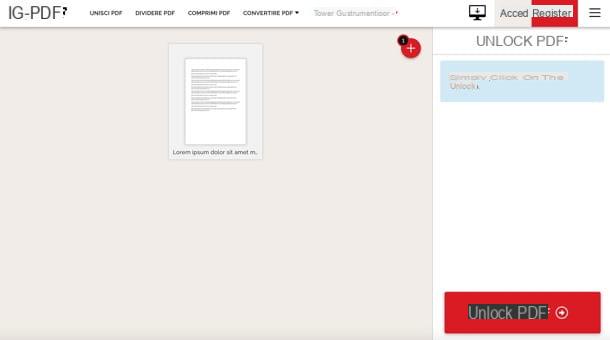
Si vous avez un document PDF protégé par un mot de passe qui vous empêche de le modifier et de sélectionner le texte qu'il contient (appelé techniquement mot de passe propriétaire), ce que vous devez faire, c'est d'abord essayer de supprimer cette protection du fichier.
Cela peut être fait facilement à l'aide d'un outil en ligne, tel que iLovePDF, qui peut être utilisé gratuitement sans inscription et protège la vie privée des utilisateurs, car il supprime automatiquement les fichiers téléchargés sur ses serveurs dans les 24 heures. Cependant, il ne vous permet pas de supprimer les mots de passe qui empêchent l'ouverture des PDF (le mot de passe de l'utilisateur).
Cela dit, passons à l'action. Accédez ensuite à cette page Smallpdf et téléchargez le document PDF à déverrouiller depuis votre PC (en le faisant glisser dans le navigateur). Appuyez ensuite sur le bouton Déverrouiller le PDF Et c'est tout.
Après avoir retiré la protection du fichier PDF, vous pouvez agir sur le document en suivant les conseils que je vous ai donnés dans les chapitres précédents, afin de copier-coller le texte.
Bien que Smallpdf protège la vie privée des utilisateurs, il s'agit toujours d'une solution en ligne sur laquelle l'utilisateur ne peut pas avoir un contrôle absolu. Dans cette optique, si vous devez déverrouiller des documents contenant des informations sensibles, mon conseil est de recourir à des solutions locales, c'est-à-dire des programmes à installer sur l'ordinateur, qui n'envoient pas les fichiers à traiter en ligne.
Parmi les solutions en question, gratuites, je signale QPDF, qui fonctionne en ligne de commande mais n'est pas très difficile à utiliser : je vous en ai parlé en détail dans mon tutoriel sur comment supprimer les mots de passe des PDF.
Comment copier et coller à partir d'un PDF

























